كيفية إعادة توجيه بريد إلكتروني بدون المرفقات الأصلية في Outlook؟
عند إعادة توجيه بريد إلكتروني في Outlook، يتم تضمين المرفقات بشكل افتراضي. ومع ذلك، قد تحتاج أحيانًا إلى إعادة توجيه محتوى البريد الإلكتروني فقط دون المرفقات لتجنب الفوضى أو تقليل حجم البريد الإلكتروني. وعلى الرغم من أنه يمكنك حذف المرفقات يدويًا قبل إعادة التوجيه، إلا أن هذه العملية يمكن أن تكون مملة، خاصة عند التعامل مع عدة رسائل. توفر أدوات Kutools لـ Outlook حلاً أكثر كفاءة عن طريق استبدال المرفقات تلقائيًا بروابط تشعبية، مما يجعل من السهل إعادة توجيه الرسائل دون حذف الملفات يدويًا.
إعادة توجيه بريد إلكتروني بدون المرفقات الأصلية عن طريق حذف كل المرفقات (يدوي ومُستهلك للوقت)
إعادة توجيه رسائل متعددة بدون مرفقات باستخدام أدوات Kutools لـ Outlook 👍 (سريع وآلي)
إعادة توجيه بريد إلكتروني بدون المرفقات الأصلية عن طريق حذف كل المرفقات
إذا كنت بحاجة فقط إلى إعادة توجيه رسالة واحدة دون مرفقاتها، يمكنك حذف المرفقات يدويًا قبل إرسال البريد الإلكتروني.
1. في عرض "Mail"، حدد البريد الإلكتروني الذي تريد إعادة توجيهه وانقر على "Home" > "Forward".
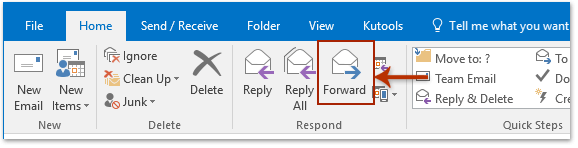
2. في نافذة الرسالة التي يتم إعادة توجيهها، انتقل إلى قسم "مرفق"، انقر فوق أي مرفق، ثم انقر على "Select All" > "Remove Attachment" تحت علامة التبويب "Attachments".

3. الآن تم حذف جميع المرفقات. قم بكتابة رسالتك وانقر على "Send".
قيود هذه الطريقة:
- ❌ عملية يدوية: تتطلب حذف المرفقات واحدة تلو الأخرى في كل مرة.
- ❌ ليست مثالية للرسائل الجماعية: تكرار هذه الخطوات لكل الرسائل المتعددة يمكن أن يكون مُستهلكًا للوقت.
- ❌ لا تقلل من حجم صندوق البريد: ما زالت الرسالة الأصلية تحتوي على المرفقات، مما يستهلك مساحة تخزين.
📂 حفظ المرفقات من رسائل البريد الإلكتروني المتعددة بسهولة
هل تشعر بالملل من حفظ المرفقات واحدة تلو الأخرى في Outlook؟ قم بتبسيط سير عملك باستخدام أدوات Kutools لـ Outlook! تتيح لك ميزة حفظ الكل (المرفقات) القوية حفظ المرفقات من رسائل البريد الإلكتروني المتعددة أو المجلدات بأكملها بنقرات قليلة فقط. وداعًا للعمليات اليدوية المملة، وتحكم في بريدك الوارد بسهولة.

إعادة توجيه رسائل متعددة بدون مرفقات باستخدام أدوات Kutools لـ Outlook 👍
بالنسبة للمستخدمين الذين يحتاجون إلى إعادة توجيه رسائل متعددة دون مرفقات، فإن حذف الملفات يدويًا من كل رسالة هو أمر غير فعال. تُبسط أدوات Kutools لـ Outlook هذه العملية عن طريق استبدال المرفقات تلقائيًا بروابط تشعبية، مما يتيح لك إعادة توجيه رسائل البريد الإلكتروني دون حذف الملفات يدويًا.
قل وداعًا لعدم كفاءة Outlook! تجعل أدوات Kutools لـ Outlook معالجة البريد الإلكتروني الدُفعية أسهل - الآن مع ميزات مجانية مدعومة بالذكاء الاصطناعي! قم بتنزيل أدوات Kutools لـ Outlook الآن!!
الخطوة 1: فك جميع المرفقات من الرسائل
في عرض "Mail"، حدد الرسائل التي تحتوي على المرفقات التي تريد إزالتها. بعد ذلك، انقر على "Kutools Plus" > "Attachment Tools" > "Detach All".

الخطوة 2: ضبط إعدادات فك المرفقات
- في مربع الحوار "Detach All"، انقر فوق
 أيقونة "Browse" لاختيار مجلد وجهة لحفظ المرفقات.
أيقونة "Browse" لاختيار مجلد وجهة لحفظ المرفقات. - (اختياري) تعديل نمط فك المرفقات.
- (اختياري) الاحتفاظ بأيقونة المرفق كمرجع بصري في الرسائل.
- انقر على "OK" لتأكيد.

- انقر على "Yes" لتأكيد.

الخطوة 3: إعادة توجيه الرسائل بدون مرفقات
استمر في تحديد الرسائل وانقر على "Home" > "Forward". اكتب الرسالة وانقر على "Send". الآن تحتوي جميع الرسائل التي تم إعادة توجيهها على روابط فقط وليس بها مرفقات!
لماذا استخدام أدوات Kutools لـ Outlook بدلاً من ذلك؟
- ✅ المعالجة بالجملة: إعادة توجيه رسائل متعددة بدون مرفقات دفعة واحدة.
- ✅ يوفر الوقت والجهد: لا حاجة لإزالة المرفقات يدويًا في كل مرة.
- ✅ يقلل من حجم صندوق بريد Outlook: يحرر مساحة التخزين عن طريق فصل الملفات الكبيرة.
عرض توضيحي: إعادة توجيه رسائل متعددة بشكل منفصل بدون مرفقاتها
مقالات ذات صلة
ضغط المرفقات تلقائيًا في Outlook
إعادة تسمية المرفقات قبل الإرسال (عند إعادة التوجيه أو الإرفاق) في Outlook
الاحتفاظ بالمرفقات عند الرد في Outlook
أفضل أدوات تعزيز الإنتاجية في المكتب
خبر عاجل: Kutools لـ Outlook يطلق إصدارًا مجانيًا!
جرب الإصدار الجديد كليًا من Kutools لـ Outlook مع أكثر من100 ميزة مذهلة! انقر لتنزيل الآن!
📧 أتمتة البريد الإلكتروني: الرد التلقائي (متوفر لـ POP وIMAP) / جدولة إرسال البريد الإلكتروني / نسخة تلقائية/مخفية بناءً على القاعدة عند إرسال البريد / التحويل التلقائي (قاعدة متقدمة) / إضافة التحية تلقائيًا / تقسيم تلقائي لرسائل البريد الإلكتروني متعددة المستلمين إلى رسائل فردية ...
📨 إدارة البريد الإلكتروني: استدعاء البريد الإلكتروني / حظر رسائل التصيد بناءً على الموضوعات أو أخرى / حذف البريد الإلكتروني المكرر / البحث المتقدم / تنظيم المجلدات ...
📁 إعدادات المرفقات الاحترافية: حفظ دفعة / فصل دفعة / ضغط دفعة / حفظ تلقائي / تفصيل تلقائي / ضغط تلقائي ...
🌟 جمالية الواجهة: 😊 المزيد من الرموز التعبيرية الجميلة والرائعة / تذكيرك عند وصول رسائل البريد الهامة / تصغير Outlook بدلًا من الإغلاق ...
👍 ميزات بنقرة واحدة: الرد على الجميع مع المرفقات / البريد الإلكتروني المضاد للتصيد / 🕘 عرض المنطقة الزمنية للمرسل ...
👩🏼🤝👩🏻 جهات الاتصال والتقويم: إضافة دفعة لجهات الاتصال من البريد الإلكتروني المحدد / تقسيم مجموعة جهات الاتصال إلى مجموعات فردية / إزالة تذكير عيد الميلاد ...
استخدم Kutools بلغتك المفضلة – يدعم الإنجليزية والإسبانية والألمانية والفرنسية والصينية وأكثر من40 لغة أخرى!
افتح Kutools لـ Outlook فورًا بنقرة واحدة. لا تنتظر، قم بالتنزيل الآن وارتقِ بإنتاجيتك!


🚀 تنزيل بنقرة واحدة — احصل على جميع إضافات Office
موصى به بقوة: Kutools لـ Office (خمسة في واحد)
بنقرة واحدة يمكنك تنزيل خمسة برامج تثبيت مرة واحدة — Kutools لـ Excel وOutlook وWord وPowerPoint وOffice Tab Pro. انقر لتنزيل الآن!
- ✅ سهولة بنقرة واحدة: قم بتنزيل جميع حزم التثبيت الخمسة دفعة واحدة.
- 🚀 جاهز لأي مهمة في Office: ثبّت الإضافات التي تحتاجها وقتما تشاء.
- 🧰 يتضمن: Kutools لـ Excel / Kutools لـ Outlook / Kutools لـ Word / Office Tab Pro / Kutools لـ PowerPoint

